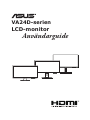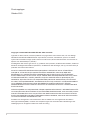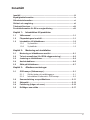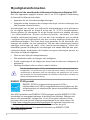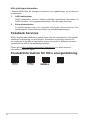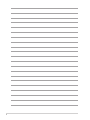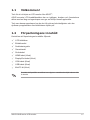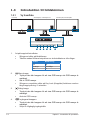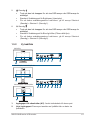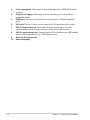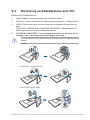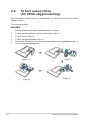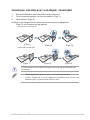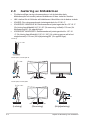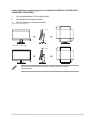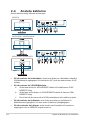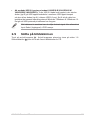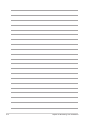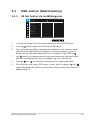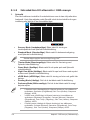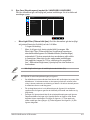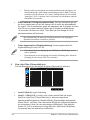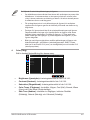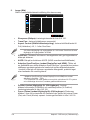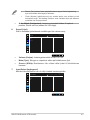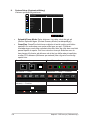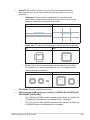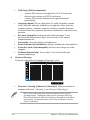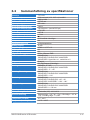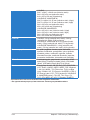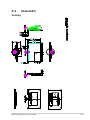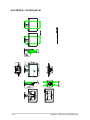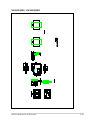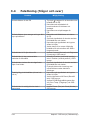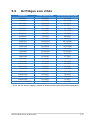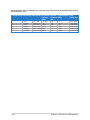VA24D-serien
LCD-monitor
Användarguide

ii
Första upplagan
Oktober 2019
Copyright © 2019 ASUSTeK COMPUTER INC. Med ensamrätt.
Ingen del av denna manual, inklusive produkter och programvara som beskrivs i den, får utan skriftligt
tillstånd från ASUSTeK COMPUTER INC. reproduceras, överföras, transkriberas, sparas i ett sökbart
system eller översättas till något språk oavsett form eller metod, förutom dokumentation som förvaras av
köparen som säkerhetskopia. ("ASUS").
Produktgaranti eller service ges inte om: (1) produkten har reparerats, modierats eller ändrats, såvida inte
ASUS har skriftligen tillåtit sådana reparationer, modikationer eller ändringar, eller (2) om serienumret på
produkten har förstörts eller saknas.
ASUS TILLHANDAHÅLLER DENNA BRUKSANVISNING "I BEFINTLIGT SKICK" UTAN NÅGRA
SOM HELST UTTALADE ELLER UNDERFÖRSTÅDDA GARANTIER, INKLUSIVE MEN INTE
BEGRÄNSAT TILL UNDERFÖRSTÅDDA GARANTIER OM ELLER VILLKOR FÖR SÄLJBARHET
ELLER LÄMPLIGHET FÖR ETT VISST SYFTE. UNDER INGA OMSTÄNDIGHETER SKA ASUS, DESS
STYRELSELEDAMÖTER, CHEFER, ANSTÄLLDA ELLER AGENTER HÅLLAS ANSVARIGA FÖR
INDIREKTA, SPECIELLA ELLER FÖLJDSKADESTÅND (INKLUSIVE SKADESTÅND FÖR FÖRLUST
AV VINST, AFFÄRSVERKSAMHET, ANVÄNDNING ELLER DATA, AVBROTT I AFFÄRSVERKSAMHET
OCH LIKNANDE) ÄVEN OM ASUS HAR INFORMERATS OM MÖJLIGHETEN ATT SÅDANA
SKADESTÅND KAN UPPSTÅ SOM ETT RESULTAT AV DEFEKTER ELLER FEL I DENNA HANDBOK
ELLER PRODUKT.
SPECIFIKATIONER OCH INFORMATION I DENNA HANDBOK GES ENDAST I INFORMATIONSSYFTE
OCH KAN NÄR SOM HELST ÄNDRAS UTAN FÖREGÅENDE MEDDELANDE, OCH SKA INTE TOLKAS
SOM ETT ÅTAGANDE AV ASUS. ASUS PÅTAR SIG INGET ANSVAR ELLER SKYLDIGHET FÖR FEL
ELLER ORIKTIGHETER SOM KAN FÖREKOMMA I DENNA HANDBOK, INKLUSIVE DE PRODUKTER
OCH DEN MJUKVARA SOM BESKRIVS HÄRI.
Produkter och företagsnamn som förekommer i denna handbok kan vara registrerade varumärken
eller upphovsrättsskyddade, och tillhör sina respektive ägare. De används endast i identierings- eller
förklaringssyfte och till ägarens fördel utan avsikt om intrång.

iii
Innehåll
Innehåll ........................................................................................................ iii
Myndighetsinformation .............................................................................. iv
Säkerhetsinformation ................................................................................. vi
Skötsel och rengöring ............................................................................... vii
Takeback Services .................................................................................... viii
Produktinformation för EU:s energimärkning ....................................... viii
Kapitel 1: Introduktion till produkten
1.1 Välkommen! ................................................................................ 1-1
1.2 Förpackningens innehåll ............................................................. 1-1
1.3 Introduktion till bildskärmen ....................................................... 1-2
1.3.1 Vy framifrån ..................................................................... 1-2
1.3.2 Vy bakifrån ...................................................................... 1-3
Kapitel 2: Montering och installation
2.1 Montering av bildskärmens arm/fot ........................................... 2-1
2.2 Ta bort armen/foten (för VESA-väggmontering) ....................... 2-2
2.3 Justering av bildskärmen ............................................................ 2-4
2.4 Ansluta kablarna .......................................................................... 2-6
2.5 Sätta på bildskärmen ................................................................... 2-7
Kapitel 3: Allmänna anvisningar
3.1 OSD-menyn (Skärmmenyn) ........................................................ 3-1
3.1.1 Så här ändrar du inställningarna ..................................... 3-1
3.1.2 Introduktion till alternativ i OSD-menyn ........................... 3-2
3.2 Sammanfattningavspecikationer .......................................... 3-11
3.3 Skissmått .................................................................................... 3-13
3.4 Felsökning (frågor och svar) ..................................................... 3-16
3.5 Driftlägen som stöds ................................................................. 3-17

iv
Myndighetsinformation
Deklaration från amerikanska telekommunikationsmyndigheten FCC
Den här apparaten uppfyller kraven i del 15 av FCC-reglerna. Användning
är föremål för följande två villkor:
• Apparaten får inte förorsaka skadliga störningar
• Apparaten måste acceptera alla mottagna störningar, inklusive störningar som
kan förorsaka oönskad funktion.
Utrustningen har testats och befunnits överenstämma med gränserna
för en digital apparat av klass B enligt del 15 i FCC:s bestämmelser.
Dessa gränser är utformade för att ge rimligt skydd mot skadlig störning
i en heminstallation. Denna utrustning alstrar, använder och kan
utstråla radiofrekvensenergi, och om den inte installeras och används
i enlighet med instruktionerna kan den orsaka skadliga störningar på
radiokommunikation. Det nns dock inga garantier för att störningar inte
kommer att inträffa i en viss installation. Om den här utrustningen orsakar
skadliga störningar på radio- eller televisionsmottagning, vilket kan
fastställas genom att stänga av utrustningen och sedan sätta på den igen,
rekommenderas användaren att försöka korrigera störningen genom en
eller era av följande åtgärder:
• Rikta om eller ytta på mottagarantennen.
• Öka avståndet mellan utrustningen och mottagaren.
• Anslut utrustningen till ett uttag på en annan krets än den som mottagaren är
ansluten till.
• Rådfråga försäljaren eller en erfaren radio/tv-tekniker.
För att uppfylla kraven i FCC:s bestämmelser krävs att anslutningen av
bildskärmen till grafikkortet görs med skärmade kablar. Ändringar eller
modieringar av apparaten som inte uttryckligen har godkänts av den instans
som ansvarar för överensstämmelse kan medföra att användaren förverkar sin
rätt att använda denna utrustning.
ENERGY STAR-produkt
ENERGY STAR är ett gemensamt program för USA:s
miljöskyddsbyrå och USA:s energidepartement som hjälper oss alla
att spara pengar och skydda miljön genom energieffektiva produkter
och metoder.
Alla ASUS-produkter med ENERGY STAR-logotypen uppfyller ENERGY STAR-
standarden och energisparfunktionen är aktiverad som standard. Skärmen och
datorn sätts automatiskt i viloläge efter 10 och 30 minuters inaktivitet. Klicka
på musen eller tryck på valfri knapp på tangentbordet för att väcka datorn. Gå
till http://www.energystar.gov/powermanagement för ingående information om
strömhantering och dess fördelar för miljön. Dessutom kan du gå till
http://www.energystar.gov för ingående information om ENERGY STAR
samarbetsprogram.

v
OBS! Energy Star stöds INTE av FreeDOS och Linux-baserade operativsystem.
Deklaration från Kanadas kommunikationsdepartement
Denna digitala apparat överskrider inte begränsningarna för avgivna
radiostörningar från digitala apparater av Klass B som anges i Kanadas
kommunikationsdepartements radiostörningsregler.
Denna digitala apparat av Klass B överenstämmer med den kanadensiska
standarden ICES-003.
This Class B digital apparatus meets all requirements of the Canadian
Interference - Causing Equipment Regulations.
Cet appareil numérique de la classe B respecte toutes les exigences du
Réglement sur le matériel brouiller du Canada.

vi
Säkerhetsinformation
• Läs noga igenom all dokumentation som medföljde i förpackningen innan du
installerar bildskärmen.
• Förebygg risk för brand eller elstöt genom att inte utsätta bildskärmen för regn
eller väta.
• Försök inte att öppna bildskärmens hölje. Bildskärmens inre delar innehåller
farlig högspänning som kan förorsaka allvarliga kroppskador.
• Försök inte att själv reparera strömaggregatet om det skulle gå sönder.
Kontakta en kvalicerad tekniker eller din återförsäljare.
• Försäkra dig om att alla kablar är korrekt anslutna och att elkablarna inte är
skadade innan du använder produkten. Kontakta din återförsäljare omedelbart
om du upptäcker att något är skadat.
• Öppningarna på höljets baksida och ovansida är avsedda för ventilation.
Blockera inte dessa öppningar. Placera inte den här produkten nära eller
ovanför ett element eller en annan värmekälla om inte ventilationen är
tillräcklig.
• Bildskärmen får bara användas ansluten till den sorts strömkälla som anges på
etiketten. Kontakta återförsäljaren eller ditt elbolag om du är osäker på vilken
sorts strömkälla som nns tillgänglig i bostaden.
• Använd rätt sorts kontaktdon som uppfyller de lokala kraven för användning.
• Överbelasta inte grenkontakter och skarvsladdar. Överbelastning kan leda till
brand eller elstöt.
• Undvik damm, fukt och extrema temperaturer. Ställ inte bildskärmen på platser
där den kan bli våt. Ställ bildskärmen på en stabil yta.
• Dra ur enhetens nätkabel vid åskväder eller när den inte ska användas
under en längre period. Det skyddar bildskärmen från skada på grund av
spänningssprång.
• Tryck inte in föremål eller spill vätska av något slag genom öppningarna i
bildskärmens hölje.
•
För att garantera att bildskärmen fungerar som den ska, använd den enbart med
UL-märkta datorer med korrekt kongurerade uttag märkta 100 - 240V AC.
• Om du får tekniska problem med bildskärmen ska du kontakta en kvalicerad
servicetekniker eller återförsäljaren.
• Om volymkontrollen eller frekvensnivåerna ändras till andra inställningar än
mittenläget kan utspänningen till hörlurarna/öronsnäckorna ökas och därmed
också ljudtrycksnivån.
Denna symbol med den överkorsade soptunnan betyder att produkten
(elektrisk och elektronisk utrustning samt knappcellsbatterier som innehåller
kvicksilver) inte får kastas i de vanliga hushållssoporna. Kontrollera de lokala
bestämmelserna för hantering av uttjänt elektronisk och elektrisk utrustning.

vii
Skötsel och rengöring
• Innan du lyfter eller yttar på bildskärmen är det bäst om du kopplar ur kablarna
och nätsladden. Använd korrekt lyftteknik när du yttar på bildskärmen. När
du ska lyfta eller bära bildskärmen, håll den i kanterna. Lyft inte bildskärmen i
stativet eller kabeln.
• Rengöring. Stäng av bildskärmen och koppla från nätkabeln. Rengör
bildskärmens yta med en luddfri, mjuk trasa. Besvärliga äckar kan tas bort
med en trasa som fuktats med ett milt rengöringsmedel.
• Använd inte rengöringsmedel som innehåller alkohol eller aceton. Använd ett
rengöringsmedel som är avsett att användas på bildskärmen. Spruta aldrig
rengöringsmedel direkt på skärmen eftersom det kan droppa in i bildskärmen
och leda till elektriska stötar.
Följande symtom är normala för bildskärmen:
• Skärmens ljusstyrka kan variera något över skärmen beroende på vilket
skrivbordsmönster som används.
• När samma bild har visats i era timmar kan en efterbild vara kvar på skärmen
när nästa bild visas. Skärmen återhämtar sig långsamt, eller så kan du stänga
av skärmen med av/på-knappen i era timmar.
• Om bildskärmen blir svart, blinkar eller inte längre fungerar ska du kontakta
återförsäljaren eller servicecentret för reparation. Försök inte att reparera
bildskärmen själv!
Symboler som används i denna bruksanvisning
VARNING: Information för att förebygga personskada när en åtgärd skall
utföras.
VAR FÖRSIKTIG: Information för att förebygga skada på materiella delar
när en åtgärd skall utföras.
VIKTIGT: Information som du MÅSTE följa när du utför en åtgärd.
OBS: Tips och ytterligare information som är till hjälp för att utföra en
åtgärd.

viii
A third-party certification according to ISO 14024
Say hello
to a more sustainable product
IT products are associated with a wide range of sustainability risks
throughout their life cycle. Human rights violations are common in the
factories. Harmful substances are used both in products and their
manufacture. Products can often have a short lifespan because of poor
ergonomics, low quality and when they are not able to be repaired or
upgraded.
This product is a better choice. It meets all the criteria in TCO Certified,
the world’s most comprehensive sustainability certification for IT
products. Thank you for making a responsible product choice, that help
drive progress towards a more sustainable future!
Criteria in TCO Certified have a life-cycle perspective and balance
environmental and social responsibility. Conformity is verified by
independent and approved verifiers that specialize in IT products, social
responsibility or other sustainability issues. Verification is done both
before and after the certificate is issued, covering the entire validity
period. The process also includes ensuring that corrective actions are
implemented in all cases of factory non-conformities. And last but not
least, to make sure that the certification and independent verification is
accurate, both TCO Certified and the verifiers are reviewed regularly.
Want to know more?
Read information about TCO Certified, full criteria documents, news and
updates at tcocertified.com. On the website you’ll also find our Product
Finder, which presents a complete, searchable listing of certified
products.
Toward sustainable IT products
Hitta ytterligare information
I följande källor hittar du ytterligare information och uppdateringar av produkt och
programvara.
1. ASUS webbplatser
ASUS webbplatser runtom i världen innehåller uppdaterad information om
ASUS hårdvaru- och programvaruprodukter. Se http://www.asus.com.
2. Extra dokumentation
Produktförpackningen kan innehålla ytterligare dokumentation från
återförsäljaren. Dessa dokument tillhör inte standardförpackningen.
Takeback Services
ASUS recycling and takeback programs come from our commitment to the highest
standards for protecting our environment. We believe in providing solutions for
our customers to be able to responsibly recycle our products, batteries and other
components as well as the packaging materials.
Please go to http://csr.asus.com/english/Takeback.htm for detail recycling
information in different region.
Produktinformation för EU:s energimärkning
VA24DQSB

ix
A third-party certification according to ISO 14024
Say hello
to a more sustainable product
IT products are associated with a wide range of sustainability risks
throughout their life cycle. Human rights violations are common in the
factories. Harmful substances are used both in products and their
manufacture. Products can often have a short lifespan because of poor
ergonomics, low quality and when they are not able to be repaired or
upgraded.
This product is a better choice. It meets all the criteria in TCO Certified,
the world’s most comprehensive sustainability certification for IT
products. Thank you for making a responsible product choice, that help
drive progress towards a more sustainable future!
Criteria in TCO Certified have a life-cycle perspective and balance
environmental and social responsibility. Conformity is verified by
independent and approved verifiers that specialize in IT products, social
responsibility or other sustainability issues. Verification is done both
before and after the certificate is issued, covering the entire validity
period. The process also includes ensuring that corrective actions are
implemented in all cases of factory non-conformities. And last but not
least, to make sure that the certification and independent verification is
accurate, both TCO Certified and the verifiers are reviewed regularly.
Want to know more?
Read information about TCO Certified, full criteria documents, news and
updates at tcocertified.com. On the website you’ll also find our Product
Finder, which presents a complete, searchable listing of certified
products.
Toward sustainable IT products
(endast för VA24DQLB & VA24DQSB-serien)

x

1-1ASUS VA24D-serien LCD-monitor
1.1 Välkommen!
Tack för att du köpte en LCD-monitor från ASUS®!
ASUS senaste LCD-bredbildsskärm har en tydligare, bredare och ljusstarkare
skärm med en lång rad egenskaper som ger en förhöjd visuell upplevelse.
Tack vare dessa egenskaper kan du dra full nytta av bekvämligheten och den
njutbara synupplevelsen som bildskärmen bjuder på!
1.2 Förpackningens innehåll
Kontrollera att förpackningen innehåller följande:
LCD-bildskärm
Bildskärmsfot
Snabbstartsguide
Garantisedel
Strömkabel
HDMI-kabel (tillval)
DisplayPort-kabel (tillval)
VGA-kabel (tillval)
USB-kabel (tillval)
MiniPC-kit (tillval)
Kontakta inköpsstället omedelbart om något av ovanstående objekt saknas eller
är skadat.

1-2 Kapitel 1: Introduktion till produkten
1.3 Introduktion till bildskärmen
1.3.1 Vy framifrån
Menu
Close
Input Select
Brightness
Blue Light Filter
Menu
Close
Input Select
Brightness
Blue Light Filter
VA24DQLB / VA24DQLB-W VA24DQSB/ VA24DQSBYVA24DQ
Menu
Close
Input Select
Brightness
Blue Light Filter
123456
1. Av/på-knapp/strömindikator
• Stänger av/sätter på bildskärmen.
• Tabellen nedan förklarar betydelsen av strömindikatorns olika färger.
Status Beskrivning
Vit På
Orange Vänteläge
Av Av
2. Meny-knapp:
• Tryck på den här knappen för att visa OSD-menyn när OSD-menyn är
avstängd.
• Går in i OSD-menyn.
• Stänger av respektive sätter på Key Lock (Knapplås)-funktionen med en
lång knapptryckning i 5 sekunder.
3. Stäng-knapp:
• Tryck på den här knappen för att visa OSD-menyn när OSD-menyn är
avstängd.
• Avslutar OSD-menyn.
4. Ingångsval-knappen:
• Tryck på den här knappen för att visa OSD-menyn när OSD-menyn är
avstängd.
• Väljer en tillgänglig ingångskälla.

1-3ASUS VA24D-serien LCD-monitor
5. Genväg
• Tryck på den här knappen för att visa OSD-menyn när OSD-menyn är
avstängd.
• Standard: Snabbtangent för Brightness (Ljusstyrka)
• För att ändra snabbtangentens funktionen, gå till menyn Shortcut
(Genväg) > Shortcut 1 (Genväg 1).
6. Genväg
• Tryck på den här knappen för att visa OSD-menyn när OSD-menyn är
avstängd.
• Standard: Snabbtangent för Blue light lter (Filtrera blått ljus)
• För att ändra snabbtangentens funktionen, gå till menyn Shortcut
(Genväg) > Shortcut 2 (Genväg 2).
1.3.2 Vy bakifrån
10
10
10
1 2 3 4 5 6 7 8 9
1 2 3 4 5 6 9
VA24DQLB / VA24DQLB-W
VA24DQSB/ VA24DQSBY
VA24DQ
1. Ingångsport för växelström (AC). Anslut strömkabeln till denna port.
2. Linje ingångsport. Denna port ansluter en ljudkälla från en dator via
ljudkabeln.

1-4 Kapitel 1: Introduktion till produkten
3. Linje utgångsport. Denna port är bara tillgänglig när en HDMI/DP-kabel är
ansluten.
4. DisplayPort ingång. Detta uttag är till för anslutning av en DisplayPort-
kompatibel enhet.
5. HDMI-port. Denna port är avsedd för anslutning till en HDMI-kompatibel
enhet.
6. VGA-port. Denna 15-stifts port är avsedd för VGA-anslutning till en dator.
7. USB 2.0 uppströmsport. Detta uttag är till för anslutning av en USB-
uppströmskabel. Anslutningen aktiverar USB-portarna på skärmen.
8. USB 2.0 nedströmsportar. Dessa uttag är till för anslutning av USB-enheter,
såsom USB-tangentbord/-mus, USB-ashenhet etc.
9. Skåra för Kensingtonlås.
10. Kontrollknappar.

2-1ASUS VA24D-serien LCD-monitor
2.1 Montering av bildskärmens arm/fot
Montering av bildskärmens fot:
1. Lägg bildskärmen med framsidan vänd neråt på ett bord.
2. Fäst foten i armen. Kontrollera att iken på armen passar in i urtaget på foten.
3. V24DQ: Skruva fast basen i armen genom att vrida basen tills den sitter på
plats.
VA24DQLB/ VA24DQLB-W/ VA24DQSB/ VA24DQSBY: Fäst basplattan till
armen genom att dra åt den medföljande skruven.
4. VA24DQSB/ VA24DQSBY: Ta bort stoppskruven längst ner på basen för att
möjliggöra 180˚ vridjustering antingen åt vänster eller höger.
Vi rekommenderar att du täcker bordsytan med mjukt tyg så att bildskärmen inte
skadas.
VA24DQLB / VA24DQLB-W
VA24DQSB/ VA24DQSBY
VA24DQ
180°
1
2

2-2 Kapitel 2: Montering och installation
2.2 Ta bort armen/foten
(för VESA-väggmontering)
Den löstagbara armen/foten på bildskärmen är särskilt utformad för VESA-
väggmontering.
Ta bort armen/stället:
VA24DQ
1. Placera bildskärmen med framsidan neråt på ett bord.
2. Ta bort gummipropparna i de fyra skruvhålen. (Figur 1)
3. Ta bort basen (Figur 2).
4. Ta bort gångjärnsskyddet (Figur 3).
5. Använd en skruvmejsel för att ta bort skruven/skruvarna på gångjärnet (gur 4)
och ta sedan bort gångjärnet.
(
Figur 1
)(
Figur 2
)
(
Figur 3
)
(
Figur 4
)

2-3ASUS VA24D-serien LCD-monitor
VA24DQLB/ VA24DQLB-W/ VA24DQSB/ VA24DQSBY
1. Placera bildskärmen med framsidan neråt på ett bord.
2. Ta bort gummipropparna i de fyra skruvhålen. (Figur 1)
3. Ta bort basen (Figur 2).
Använd en skruvmejsel för att ta bort skruven/skruvarna på gångjärnet
(Figur 3) och ta sedan bort gångjärnet.
VA24DQLB / VA24DQLB-W
VA24DQSB/ VA24DQSBY
2
1
1
2
1
2
2
1
(
Figur 1
)(
Figur 2
)(
Figur 3
)
(
Figur 2
)
(
Figur 1
)(
Figur 3
)
Vi rekommenderar att du täcker bordsytan med mjukt tyg så att bildskärmen
inte skadas.
• VESA-väggmonteringssatsen (100 x 100 mm) inköps separat.
• Använd endast ett UL-listat väggmonteringsfäste med minsta vikt/
belastning 22,7 kg (Skruvstorlek: M4 x 10 mm)

2-4 Kapitel 2: Montering och installation
2.3 Justering av bildskärmen
• För bästa möjliga visning rekommenderar vi att du betraktar hela
bildskärmsytan och sedan justerar bildskärmen till den vinkel du föredrar.
• Håll i stativet för att förhindra att bildskärmen faller/välter när du ändrar vinkeln.
• VA24DQ: Den rekommenderade justeringsvinkeln är +23 till -5˚.
• VA24DQLB/ VA24DQLB-W: Rekommenderad justeringsvinkel är +35˚ till -5˚
(för lutning framåt/bakåt)/+90˚ till -90˚ (för snurrning i sidled)/+130 mm (för
höjdjustering)/90˚ (för upprätt läge).
• VA24DQSB/ VA24DQSBY: Rekommenderad justeringsvinkel är +35˚ till
-5˚ (för lutning framåt/bakåt)/+180˚ till -180˚ (för vridning genom att ta bort
stoppskruven)/+130 mm (för höjdjustering)/90˚ (för upprätt läge).
VA24DQLB / VA24DQLB-W
VA24DQ
90° 90°
0°
-5°~+35°
130mm
-5°~+23°
VA24DQSB/ VA24DQSBY
180° 180°
0°
-5°~+35°
130mm
(Lutning) (Snurrning) (Höjdjustering)

2-5ASUS VA24D-serien LCD-monitor
Vrida bildskärmen mellan liggande och stående (VA24DQLB/ VA24DQLB-W/
VA24DQSB/ VA24DQSBY)
1. Lyft upp bildskärmen till det högsta läget.
2. Luta bildskärmen maximalt bakåt.
3. Sväng bildskärmen till önskad vinkel.
-5°~+35°
0°
90°
-90°
0°
VA24DQSB/ VA24DQSBY
VA24DQLB / VA24DQLB-W
0°
90°
-90°
0°
-5°~+35°
Det är normalt att bildskärmen skakar en aning medan du justerar
visningsvinkeln.

2-6 Kapitel 2: Montering och installation
2.4 Ansluta kablarna
Anslut kablarna enligt följande anvisningar:
VA24DQLB / VA24DQLB-W
VA24DQ
VA24DQSB/ VA24DQSBY
• Så här ansluter du strömkabeln: Anslut ena änden av nätsladden ordentligt
till bildskärmens ingångsport för växelström (AC) och den andra änden till ett
eluttag.
• Så här ansluter du VGA/HDMI-kabeln:
a. Anslut ena änden av VGA/HDMI/DP-kabeln till bildskärmens VGA/
HDMI/DP-uttag.
b. Anslut den andra änden av VGA/HDMI/DP-kabeln till datorns VGA/
HDMI/DP-uttag.
c. Dra åt de två skruvarna så att VGA-kontaktdonet sitter säkert på plats.
• Så här ansluter du ljudkabeln: anslut den ena delen av ljudkabeln till
bildskärmens ingångsport och den andra till datorns ljudutgångsport.
• Så här använder du hörlurar: anslut änden med kontakten till monitorns
utgångsport när en HDMI/DP-signal matas ut.
Sidan laddas...
Sidan laddas...
Sidan laddas...
Sidan laddas...
Sidan laddas...
Sidan laddas...
Sidan laddas...
Sidan laddas...
Sidan laddas...
Sidan laddas...
Sidan laddas...
Sidan laddas...
Sidan laddas...
Sidan laddas...
Sidan laddas...
Sidan laddas...
Sidan laddas...
Sidan laddas...
Sidan laddas...
Sidan laddas...
-
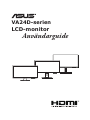 1
1
-
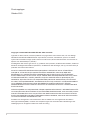 2
2
-
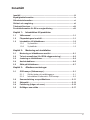 3
3
-
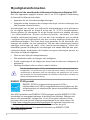 4
4
-
 5
5
-
 6
6
-
 7
7
-
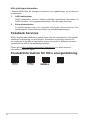 8
8
-
 9
9
-
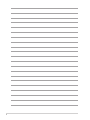 10
10
-
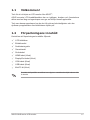 11
11
-
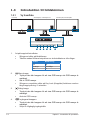 12
12
-
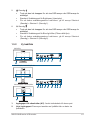 13
13
-
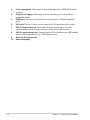 14
14
-
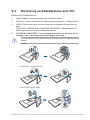 15
15
-
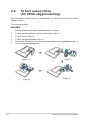 16
16
-
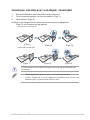 17
17
-
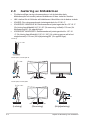 18
18
-
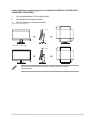 19
19
-
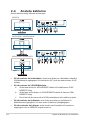 20
20
-
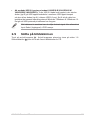 21
21
-
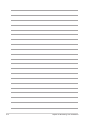 22
22
-
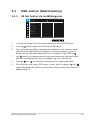 23
23
-
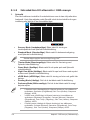 24
24
-
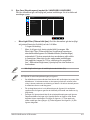 25
25
-
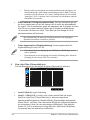 26
26
-
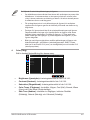 27
27
-
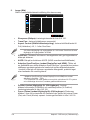 28
28
-
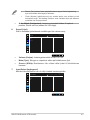 29
29
-
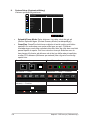 30
30
-
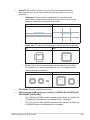 31
31
-
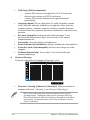 32
32
-
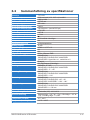 33
33
-
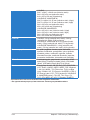 34
34
-
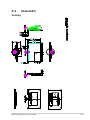 35
35
-
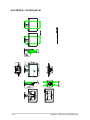 36
36
-
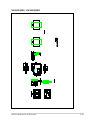 37
37
-
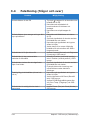 38
38
-
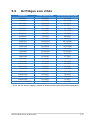 39
39
-
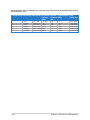 40
40
Relaterade papper
-
Asus C2221HE Användarguide
-
Asus VA32UQSB Användarguide
-
Asus VA27DQF Användarguide
-
Asus ProArt Display PA34VCNV Användarguide
-
Asus ROG Swift PG32UQXR Användarguide
-
Asus VZ27EHF Användarguide
-
Asus VY229HE Användarguide
-
Asus ZenScreen MB16QHG Användarguide
-
Asus ProArt Display PA329CRV Användarguide
-
Asus VY249HF-W Användarguide